- লেখক Jason Gerald [email protected].
- Public 2023-12-16 10:58.
- সর্বশেষ পরিবর্তিত 2025-01-23 12:07.
যদি আপনার কম্পিউটারে অনেক পুরনো ডকুমেন্ট এবং ফাইল সংরক্ষিত থাকে, তাহলে সেগুলিকে স্টোরেজ স্পেস সংরক্ষণ করতে একটি আর্কাইভে সংকুচিত করুন। ম্যাক ওএস এক্স আপনাকে সিস্টেম থেকে সরাসরি ফাইল কম্প্রেস করতে দেয়। বিকল্পভাবে, আপনি একটি তৃতীয় পক্ষের সফ্টওয়্যারও ডাউনলোড করতে পারেন, যা এই উদ্দেশ্যে আরও কার্যকর। আপনার সমস্ত পুরানো ফাইলগুলি সংকুচিত করতে নীচের নির্দেশিকাটি অনুসরণ করুন।
ধাপ
4 এর মধ্যে পদ্ধতি 1: ফাইন্ডার ব্যবহার করা
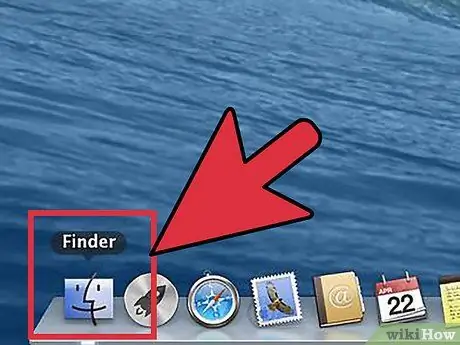
ধাপ 1. ওপেন ফাইন্ডার।
আপনি ডকের ফাইন্ডার আইকনে ক্লিক করে ফাইন্ডার খুলতে পারেন। আকৃতি হল নীল বর্গাকার আকৃতির মুখ। একবার ফাইন্ডার খোলে, আপনি যে ফাইলটি সংকুচিত করতে চান তাতে নেভিগেট করুন।
একটি.zip ফাইলে একাধিক লোকেশন থেকে সহজে ফাইল কম্প্রেস করতে, প্রথমে একটি নতুন ডিরেক্টরি তৈরি করুন। এই ডিরেক্টরিতে আপনি যে সমস্ত ফাইল সংকুচিত করতে চান তা অনুলিপি করুন।
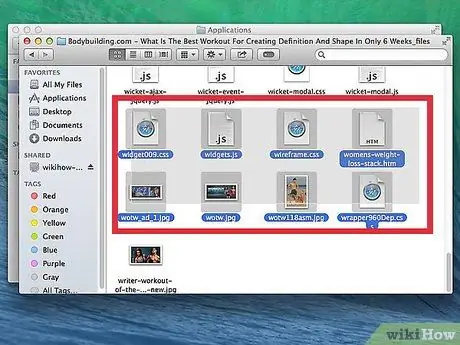
পদক্ষেপ 2. ফাইলটি নির্বাচন করুন।
আপনি কমান্ড কী চেপে ধরে এবং ফাইলটিতে ক্লিক করে একটি তালিকা থেকে পৃথক ফাইল নির্বাচন করতে পারেন। সব ফাইল সিলেক্ট হয়ে গেলে সেগুলোর একটিতে রাইট ক্লিক করুন। যদি আপনার মাউসের একটি মাত্র কী থাকে, Ctrl চেপে ধরে রাখুন।
একাধিক ফাইল ধারণকারী একটি ডিরেক্টরি সংকুচিত করতে, ডিরেক্টরিটিতে ডান ক্লিক করুন।
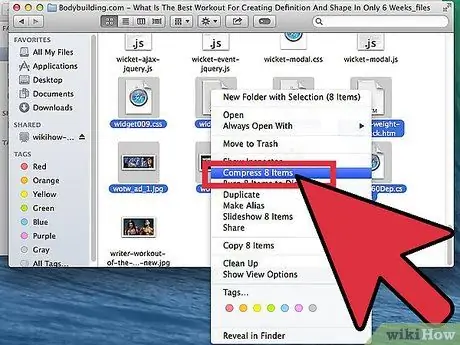
ধাপ 3. ফাইল কম্প্রেস করুন।
ডান-ক্লিক মেনু থেকে কম্প্রেস নির্বাচন করুন। প্রক্রিয়াটি সম্পূর্ণ না হওয়া পর্যন্ত অপেক্ষা করুন। আপনি সংকোচন করতে চান এমন ফাইলগুলির উপর নির্ভর করে, এই প্রক্রিয়াটি কয়েক মিনিট সময় নিতে পারে। ফাইলের নামটি কম্প্রেস করার জন্য আপনি যে ফাইল বা ডাইরেক্টরিকে সিলেক্ট করেছেন সেই একই হবে।
- একাধিক ফাইল বা ডিরেক্টরি সংকুচিত করলে Archive.zip নামে একটি নতুন ফাইল তৈরি হবে।
- সংকুচিত ফাইলের আকার মূলের থেকে প্রায় 10% ছোট হবে। ফাইলের ধরন সংকুচিত হওয়ার উপর নির্ভর করে এটি পরিবর্তিত হয়।
পদ্ধতি 4 এর 2: তৃতীয় পক্ষের প্রোগ্রাম ব্যবহার করা
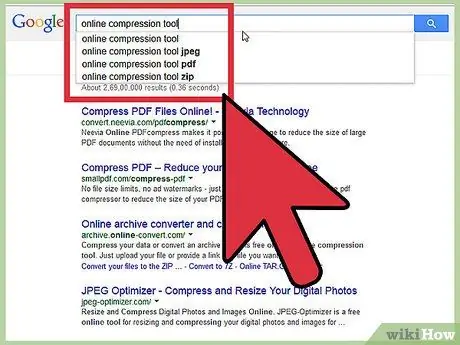
ধাপ 1. একটি কম্প্রেশন প্রোগ্রাম খুঁজুন।
ইন্টারনেটে কম্প্রেশন প্রোগ্রামের একটি বিশাল নির্বাচন রয়েছে, বিনামূল্যে এবং অর্থ প্রদান উভয়ই। আর্কাইভ তৈরি করতে কিছু কম্প্রেশন ফরম্যাট যেমন.rar এর মালিকানাধীন সফটওয়্যার প্রয়োজন। অন্যান্য কম্প্রেশন ফরম্যাট যেমন.zip প্রায় যেকোন কম্প্রেশন প্রোগ্রাম দিয়ে তৈরি করা যায়।
মালিকানাধীন কম্প্রেশন পদ্ধতিটি ম্যাক ওএস এক্স প্রদত্ত স্ট্যান্ডার্ড.zip কম্প্রেশনের চেয়ে ছোট ফাইলগুলিকে সংকুচিত করতে পারে।
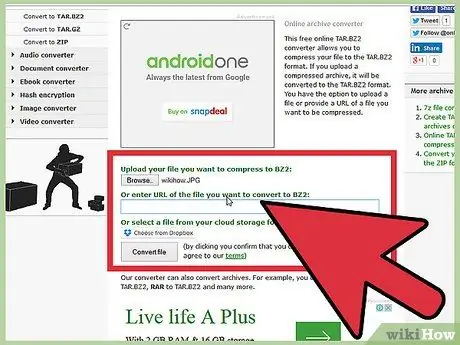
পদক্ষেপ 2. ফাইল যোগ করুন।
কম্প্রেশন প্রোগ্রামটি ইনস্টল এবং খোলার পরে, আপনি যে ফাইলগুলি এবং ডিরেক্টরিগুলি সংকুচিত করতে চান তা যুক্ত করুন। কিভাবে কম্প্রেস করা যায় তা প্রোগ্রাম থেকে প্রোগ্রামে পরিবর্তিত হয়, তবে সাধারণত কম্প্রেশন উইন্ডোতে ফাইলগুলিকে ড্র্যাগ এবং ড্রপ করে করা হয়।
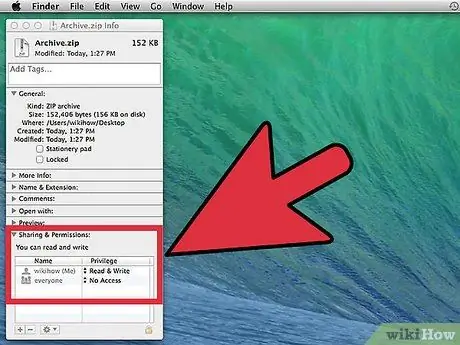
পদক্ষেপ 3. ফাইলগুলি সুরক্ষিত করুন।
অনেক কম্প্রেশন ফরম্যাট আপনাকে সংকুচিত ফাইলগুলিতে পাসওয়ার্ড যুক্ত করতে দেয়। নিরাপত্তা বিভাগ চেক করুন, অথবা ফাইল মেনুতে ক্লিক করুন এবং পাসওয়ার্ড বা এনক্রিপ্ট যোগ করুন নির্বাচন করুন।
4 এর মধ্যে পদ্ধতি 3: টার্মিনাল ব্যবহার করে একটি ফাইল কম্প্রেস করা
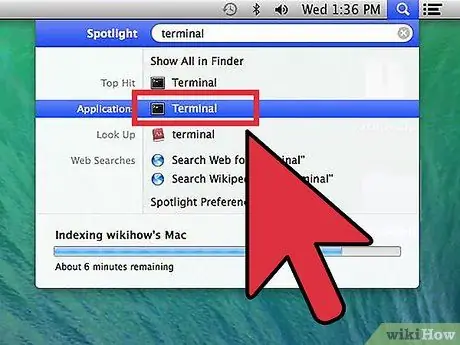
ধাপ 1. টার্মিনাল খুলুন।
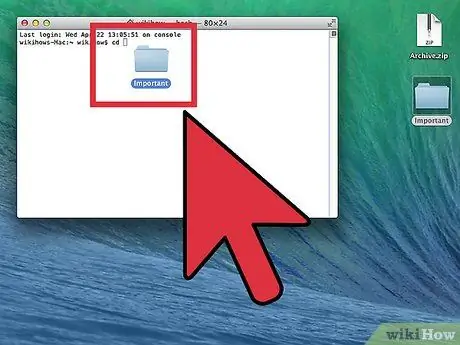
ধাপ 2. সিডি টাইপ করুন, স্পেস টিপুন এবং যে ডিরেক্টরিতে আপনি জিপ ফাইলটি রাখতে চান তা টেনে আনুন।
রিটার্ন টিপুন।
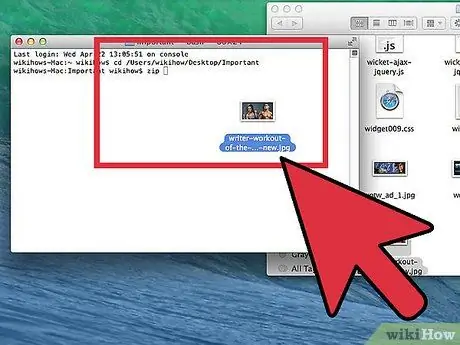
ধাপ z. জিপ টাইপ করুন এবং যে ফাইল বা ডিরেক্টরিটি আপনি সংকুচিত করতে চান তা টেনে আনুন।
রিটার্ন টিপুন।
4 এর পদ্ধতি 4: টার্মিনাল ব্যবহার করে একাধিক ফাইল কম্প্রেস করা
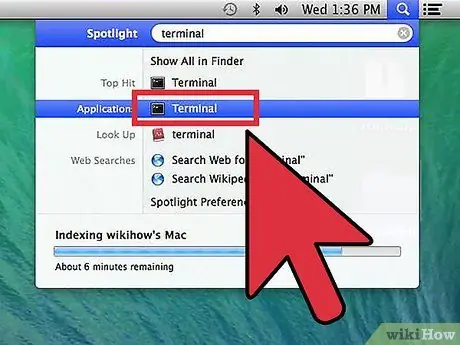
ধাপ 1. টার্মিনাল খুলুন।
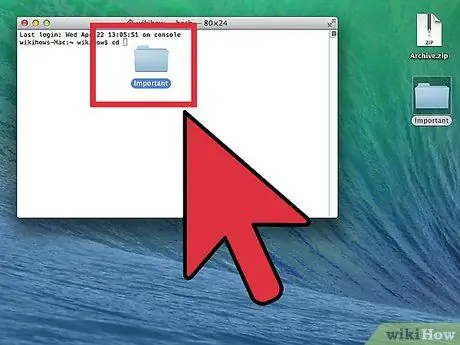
ধাপ 2. সিডি টাইপ করুন, স্পেস টিপুন এবং যে ডিরেক্টরিতে আপনি জিপ ফাইলটি রাখতে চান তা টেনে আনুন।
রিটার্ন টিপুন।
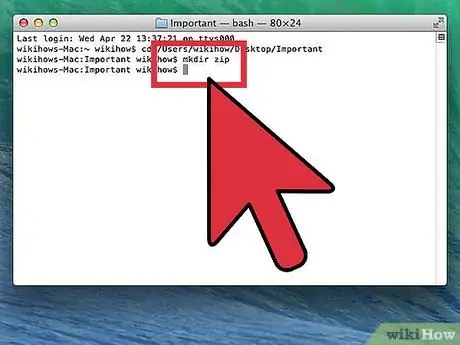
ধাপ 3. mkdir zip টাইপ করুন।
রিটার্ন টিপুন।

ধাপ 4. সিপি ফাইল 1 জিপ টাইপ করুন, ফাইল এক্সটেনশন সহ আপনার পছন্দের ফাইলের নাম দিয়ে ফাইল 1 প্রতিস্থাপন করুন।
রিটার্ন টিপুন। প্রতিটি ফাইলের জন্য পুনরাবৃত্তি করুন।
যদি ফাইলের নাম স্পেস থাকে, তাহলে এটি এভাবে লিখুন: cp file / 1 zip। নিয়মিত স্ল্যাশ নয়, ব্যাকস্ল্যাশ ব্যবহার করতে ভুলবেন না।
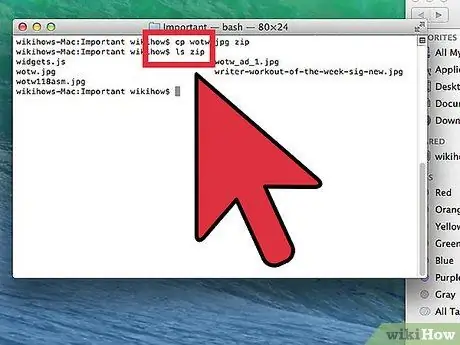
ধাপ 5. একবার হয়ে গেলে, ls zip টাইপ করুন এবং রিটার্ন টিপুন।
পরীক্ষা করুন যে প্রতিটি ফাইল আপনি সংকুচিত করতে চান।






